电脑分辨率调高了黑屏怎么调回来win10
用户在日常使用电脑的时候往往需要调整分辨率,如果操作不慎的话会导致电脑黑屏,很多人不知道应该如何处理,今天小编为大家带来-win10黑屏解决方法。
win10分辨率调错了黑屏
1、首先用户需要按住电源键将电脑强制关机后,重新启动。
2、在电脑重启后,用户需要右击电脑桌面任意空白区域,选择【显示设置】。
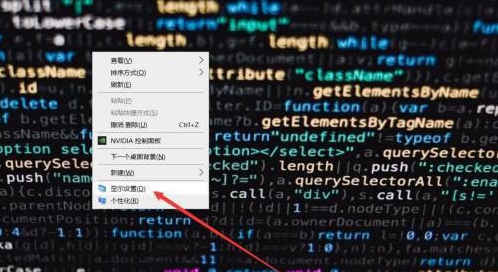
3、进入显示设置后,用户可以在窗口右方中找到分辨率选择框,用户需要点击显示分辨率。
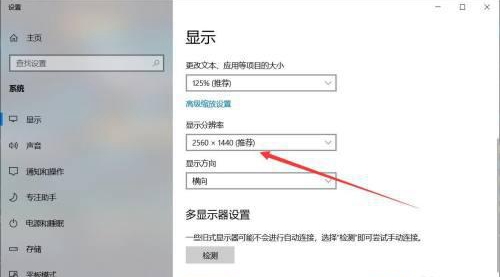
4、在分辨率下拉框中用户能够找到可以选择的分辨率,找到合适的以后,点击确定即可。
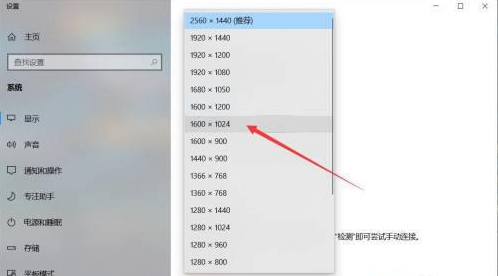
5、最后系统会自动询问是否应用该设置,这里选择【保留更改】选项。
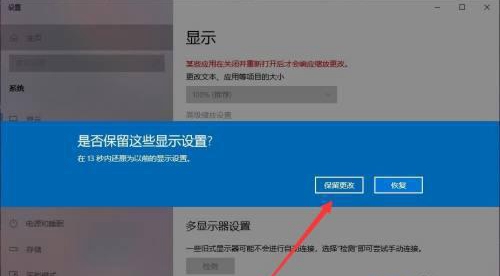
此外,黑屏还有可以是由于显卡驱动版本不兼容导致的,用户可以更新显卡驱动。
用户可以打开设置管理器,选择显示适配器后找到驱动程序,选择并更新驱动就可以了。
延伸阅读:更改密钥不能用于激活此版 | 电脑有杂音滋滋滋怎么处理
最新推荐
-
excel怎么把一列数据拆分成几列 excel一列内容拆分成很多列

excel怎么把一列数据拆分成几列?在使用excel表格软件的过程中,用户可以通过使用excel强大的功能 […]
-
win7已达到计算机的连接数最大值怎么办 win7连接数达到最大值

win7已达到计算机的连接数最大值怎么办?很多还在使用win7系统的用户都遇到过在打开计算机进行连接的时候 […]
-
window10插网线为什么识别不了 win10网线插着却显示无法识别网络

window10插网线为什么识别不了?很多用户在使用win10的过程中,都遇到过明明自己网线插着,但是网络 […]
-
win11每次打开软件都弹出是否允许怎么办 win11每次打开软件都要确认

win11每次打开软件都弹出是否允许怎么办?在win11系统中,微软提高了安全性,在默认的功能中,每次用户 […]
-
win11打开文件安全警告怎么去掉 下载文件跳出文件安全警告

win11打开文件安全警告怎么去掉?很多刚开始使用win11系统的用户发现,在安装后下载文件,都会弹出警告 […]
-
nvidia控制面板拒绝访问怎么办 nvidia控制面板拒绝访问无法应用选定的设置win10

nvidia控制面板拒绝访问怎么办?在使用独显的过程中,用户可以通过显卡的的程序来进行图形的调整,比如英伟 […]
热门文章
excel怎么把一列数据拆分成几列 excel一列内容拆分成很多列
2win7已达到计算机的连接数最大值怎么办 win7连接数达到最大值
3window10插网线为什么识别不了 win10网线插着却显示无法识别网络
4win11每次打开软件都弹出是否允许怎么办 win11每次打开软件都要确认
5win11打开文件安全警告怎么去掉 下载文件跳出文件安全警告
6nvidia控制面板拒绝访问怎么办 nvidia控制面板拒绝访问无法应用选定的设置win10
7win11c盘拒绝访问怎么恢复权限 win11双击C盘提示拒绝访问
8罗技驱动设置开机启动教程分享
9win7设置电脑还原点怎么设置 win7设置系统还原点
10win10硬盘拒绝访问怎么解决 win10磁盘拒绝访问
随机推荐
专题工具排名 更多+





 闽公网安备 35052402000376号
闽公网安备 35052402000376号